
发布时间:2022-09-21 来源:win7旗舰版 浏览量:
公司近期购入了一台扫描仪,用于扫描工作文件。电脑使用的是Win8系统,接入扫描仪后,找不到启动的地方,不知道如何启动。那么Win8系统要如何开启扫描仪扫描文件呢?下面小编提供解决方法。
步骤
1、打开扫描仪开关,鼠标右键点击电脑屏幕左下角的windows徽标,在弹出的菜单下点击选择【控制面板】。
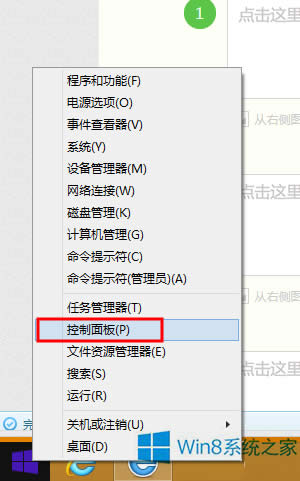
2、在【控制面板】界面下,点击选择【设备和打印机】选项。
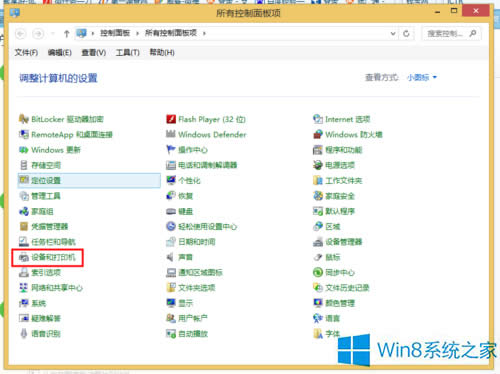
3、在【设备和打印机】列表里鼠标右键扫描仪图标,在弹出的菜单下点击【开始扫描】。
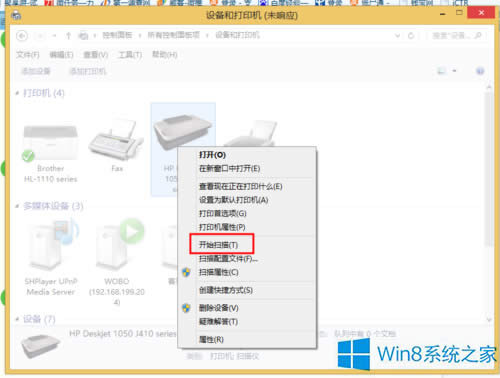
4、在点击【开始扫描】后弹出的界面下点击【扫描】选项。
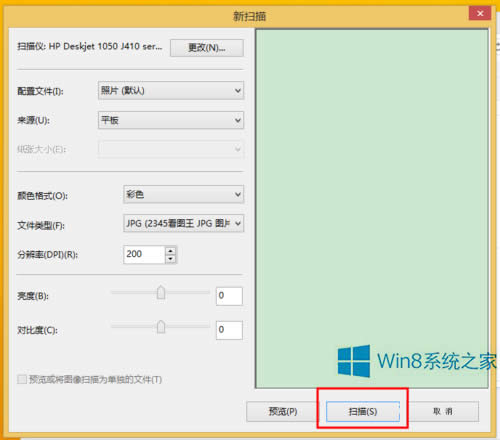
5、在点击【扫描】完成扫描后弹出的对话框下点击【下一步】。
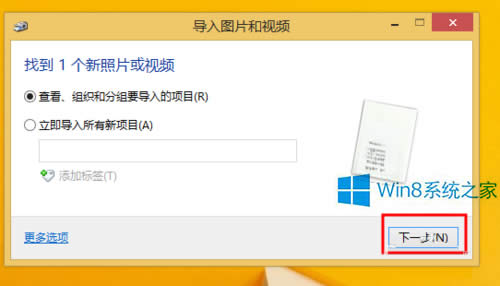
6、在点击【下一步】后弹出的界面下点击选择【导入】选项。
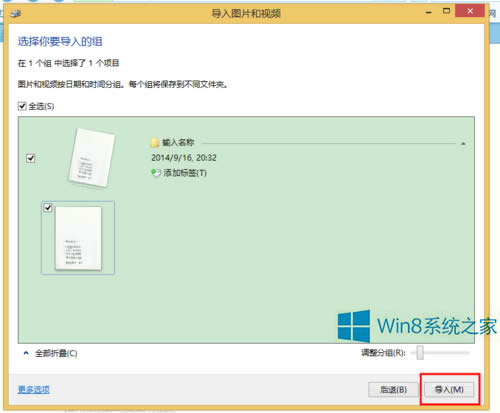
7、点击【导入】后,完成扫描图片操作。
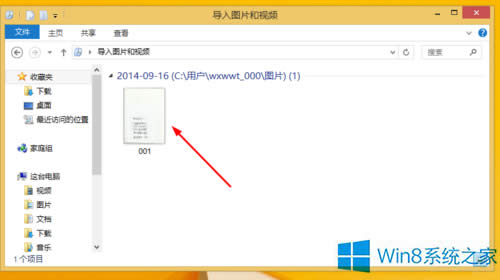
上面就是Win8系统启动扫描仪扫描文件的步骤介绍了,刚购买扫描仪不知如何启动的你,不妨试试上文介绍的方法吧。
安装windows8时提示error 0x0000005d如何办?
虽然现在购买的电脑都预装了Win8系统,但还是有不少用户在使用Win7系统。有用户想要将Win7系
windows8引导选项在啥地方?windows8设置引导选项的方法
在Win8系统中,如果电脑启动速度过慢,或者安装双系统的时候,可通过引导高级选项进行设置。但是很多
Win8系统可以定期自动为电脑检测硬件,一般情况下隔一段时间扫描一下电脑就可以了。当然如果你的电脑
Windows8系统的网络名称默认的为网络1或者网络2,当然你可以把网络名称改为你想要任何名称。只
本站发布的ghost系统仅为个人学习测试使用,请在下载后24小时内删除,不得用于任何商业用途,否则后果自负,请支持购买微软正版软件!
如侵犯到您的权益,请及时通知我们,我们会及时处理。Copyright @ 2018 斗俩下载站(http://www.doulia.cn) 版权所有 xml地图 邮箱: